Кнопка включения в нетбуке Samsung NP-N145 с самого начала не внушала особого доверия. Выполненная в виде ползунка из пластмассы и сдвигаемая довольно часто, она обязана была сломаться. Что, собственно, и произошло. Недолго думая, я полез по сайтам интернет-магазинов, специализирующихся на троговле запчастями для ноутбуков. Увиденное немного повергло меня в шок.
Типичный интернет-магазин
Какого же хрена маленький кусок пластмассы стоит 300 (!) рублей? И это не считая доставку. И не считая тот факт, что навряд-ли новая кнопка будет прочнее старой, в лучшем случае — такая же. А раз так — идея о приобретении новой кнопки (точнее, корпуса кнопки) сразу же была отметена как нерентабельная.
В итоге было решено обойтись подручными средствами.
Использованные инструменты
1. Скрепка канцелярская, 1шт.
2. Клей «Супер Момент», немного.
3. Отвертка крестовая, 1шт (для разбра корпуса нетбука).
4. Утконосы маленькие, 1шт (на худой конец подойдут пассатижи или круглогубцы, но будет не очень удобно).
Разбор нетбука Samsung N145 Plus
5. Микродрель, 1шт.
6. Сверло 1мм, 1шт.
7. Мелкозернистая наждачная бумага, 5 см^2 должно хватить.
8. Руки прямые, 2шт (1 пара).
Поехали!
Сперва разбирается сам ноутбук. Нам требуется извлечь корпус кнопки включения. Разборка вряд-ли доставит трудностей, ибо все принципиально понятно. В крайнем случае, в интерненте полно мануалов по разборке.
После извлечения корпуска кнопки, его нужно разобрать, вытащив сломанный толкатель. Затем берется скрепка, соответствующим образом выгибается. Под скрепку сверлятся отверстия в толкателе. После этого скрепка устанавливается на свое место и вся конструкция заливается клеем. После высыхания получаем нечто такое:


Клей уже высох
Дальше предстоит кропотливая подгонка скрепки, нужно добиться того, чтобы она максимально повторяла форму сломанной части толкателя, иначе или нажатие может не сработать, или сама кнопка (не корпус) сломается. После подгонки лучше отшлифовать внешнюю часть, дабы руки не царапало и выглядело более эстетично. В итоге получится как-то так:



После подгонки и шлифовки
Далее собираем корпус кнопки обратно.


Разборка и ремонт Нетбука Samsung N145 Plus
Вопрос: Samsung NP N-150 (BA92-06751A) не включается и не заряжается, индикатор зарядки мигает оранжевым
Сначала нетбук просто перестал заряжаться, при этом включался нормально. После разрядился. Новый зарядник вместо поломанного старого проблему не исправил. При попытке включения нетбука ничего не происходит. При подключении зарядника индикатор зарядки мигает несколько раз оранжевым, а если при этом отсоединена батарея — горит зеленый.
Ответ: Предыстория какая, жидкость попадала, ударялся? Озу меняли на рабочую, на батарейке cmos bios 3 вольта есть?
Вопрос: Samsung NP-R519 (BA92-05858B) Не понятное поведение при загрузке
Всем привет. Интересный случай с ноутбуком Samsung NP-R519-JS02RU. В биос заходит без проблем. При запуске винды 7 начинает тормозить на логотипе, но через некоторое время продолжает установку и доходит до разделов HDD и на этом все. Зависает.
Прошивал биос. Настройки биоса тоже менял. Жесткий норм. Что-то с железом. Кто сталкивался с такой проблемой?
Ответ: У меня похожая ситуация на Samsung RV510 (Scala-15UL). Хотя инсталляция и прошла ок, но затем уже в ос аппарат начал виснуть, экран чистый синий (не BSOD), т. е. аппарат работает-работает и затем застрев с чистым синим экраном, выключаю кнопкой. Затем опять включается как ни в чем не бывало. Предполагаю проблемы с северовидео 82GL40, пока нечем заменить. У вас ситуация похожая.
Вопрос: Ноутбук Samsung R525 не включается, но индикаторы горят
Как это все произошло, Я играл в FarCry 3 и я хотел, чтобы поставить игру на нижней панели.Я нажал Ctrl + Alt + Del, а затем Диспетчер задач а затем черный экран
1. Аккумулятор заряжает ноутбук
2. При включении индикатор «POWER» горит
3. На панели индикатор тоже показывает включения сети
4. Ноутбук включается, но вентилятор системы охлаждения не работает
5. Черный экран
Проверил оперативную память — без изменений,Разобрал ноутбук и снял батарейку биоса даже заменил батарейку — без изменений,
Samsung R525 JV07RU . материнская плата BA92-07590A
Ответ: На этой плате стабильно ремонт сводился к восстановлению оторванных пятаков под южным мостом, северный мост гибнет тоже, реже мультиконтроллер с шим 3v/5v и силовыми ключами сгорал. Карту пост кодов подключите, для нее на плате разводка есть. Вентилятор после прогрева до некоторой температуры должен заработать. Проверьте сначала все основные напряжения на квадратных серых дросселях еще нескольких линейных регуляторах питания, сравните со схемой, если нормально, без фанатизма погрейте сам кристалл северного моста, после этого проверьте работу.
Добавлено через 7 минут
Под южным мостом отрывает пятаки по причине того, что он под клавиатурой расположен, плата тонкая, в конце концов от нажатий по его углам обрывает пятаки, ваша история хорошо складывается с данной неисправностью =)
Вопрос: Samsung RV513 (Scala2_14/15_DI) Не включается
Смотрю по этой схеме:
Питание мульта P3.3V_MICOM есть. На плате кнопки BA92-07488A (она с разъёмом USB) никаких питаний нету. И нет связи KBC3_PWRSW# (116 нога мульта) с платой кнопки.Схема в этом месте не сходится. Кусок схемы бы с разъёмом к этой плате.
Ответ: Помню был как то пост аб, оказалась неисправна оперативка.
Вопрос: Samsung NP-N143 Plus (BA92-07340A BLOOMINGt) включается, инициализируется и выключается
Нетбук Samsung NP-N143-DP04UA, материнка BA92-07340A.
По кнопке включения — включается и все проходит до появления надписи «Operating system not found».
(Все устройства для загрузки отключены)
Секунду отображается надпись и ноут выключается.
Так же включается и без модуля памяти и через какое-то время выключается.
При этом вентилятор еще и не запускается.
Горячих элементов при этом не обнаруживаю.
Подскажите плз куда копать.
Подходит ли питание на кулер? Ну и сам вентилятор проверьте.
У Samsung это обычное дело, что кулер запускается позже чем включается ноутбук.
Я писал об этом чтобы как бы очертить время которое ноут находился во включенном состоянии.
А проблема. как и подозревал, решена заменой чипа SLGXX.
Всем спасибо!
С Наступающим Рождеством Христовым.
Вопрос: Samsung NP530U4C-S03RU (Lotus14 Rev 1.1 BA92-10657B) Ищу схему
Просьба помочь со схемой к Samsung NP530U4C-S03RU (Lotus14 Rev 1.1 BA92-10657B). Заранее спасибо.
Ответ: Не включается. Было кз на входе. Выгорел элемент. Не понятно, что там было. Также непонятно где находится чарджер.
Вопрос: Samsung NP300V5A-S05UA (PETRONAS-15(DC)) Нужен дамп BIOS
платформа Petronas-15(DC)
Устранил обрыв дросселя в цепи 3,3.
Стал включаться, но нет инициализации.
Напряжения поднимаются, кроме питания ядра видео и через 3 сек откл.
Без проца не выключается.
Хочу прошить, но нигде не смог найти дамп BIOS.
На офсайте только обновление (.ехе)
Бирка с 25Q32 отсутствует.
на памяти 02RD01KB836347 PETR BA-92-08465A 030314413
на материнке T76PFBB8S0372 PETRON BA92-08465B 0828
Может у кого есть такой?
Maxim Skridonenko писал(а):
BA92-08465B
ну и небольшой опыт в ремонте ноутбуков
Благодарю за участие. Проблема не в БИОСе. Продолжение в другой теме. Эту закрываю.
Вопрос: Samsung RV 513-A03UA (BA41-01650A) Не работает клавиатура и тач-пад.
Всем хорошего дня.
Подскажите, может у кого было такое.
Принесли ноутбук Samsung RV513-A03UA не включается, проблемы с процессором, дежуркой и мультиком.
Решено было что дешевле купить материнку, купил в Китае две штуки от разных продавцов. Приехали материнки, поставил одну, проверяю, клавиатура не работает и тач-пад, ставлю другую материнку, то же самое.
Биос с родной материнки подкидывал, то же самое, клавиатуру новую подкидывал то же самое. Думаю поменять мультик MEC1300-NU, пока жду когда он приедет то решил спросить у вас.
Что посоветуете, на что обратить внимание?
Материнка BA41-01650A Scala2_14/15_DI
Ответ: Разобрался я в чем была проблема.
Есть такая платка на которой кнопка ВКЛ/ВЫКЛ находится (BA92-07488A), отключил её и все заработало и клавиатура и тач-пад.
На ней если я не ошибаюсь стоит датчик закрытия крышки?
Можно тему закрывать.
Вопрос: Samsung R60 периодически не включается
Здравствуйте, нуждаюсь в вашей помощи.
Ноутбук Samsung R60. (Плата PRAHA-NRI 070822)
Периодически не могу запустить его. Проблема появилась внезапно, выключил ноутбук вечером, на следующее утро, при включении вылезла «болячка».
При запуске на несколько секунд загорается синий светодиод питания, далее тухнет. Если сделать серию включений (закономерности не обнаружил, примерно 20 включений) и получается запустить ноутбук, то дальше он работает нормально. Его можно выключить и включить снова без проблем. К следующему утру проблема вылазит снова.
Проверил наличии входного питания и дежурки, сигнала KBC3_PWRSW на 52 ножке мультиконтроллера, работоспособность кнопки включения и ее питания. Но опять таки, эти манипуляции были проверены когда ноутбук запускался.
Возникло предположение, что из за разницы температуры утром и во время работы, где-то имеется трещина на плате, что приводит к такой проблеме. Попробовал охладить плату в холодильнике. Безрезультатно, плата также запустилась с первого раза.
Очень надеюсь на любую помощь. Может быть кто-то уже сталкивался со схожей проблемой?
Кнопка включения в нетбуке Samsung NP-N145 с самого начала не внушала особого доверия. Выполненная в виде ползунка из пластмассы и сдвигаемая довольно часто, она обязана была сломаться. Что, собственно, и произошло. Недолго думая, я полез по сайтам интернет-магазинов, специализирующихся на троговле запчастями для ноутбуков. Увиденное немного повергло меня в шок.
Типичный интернет-магазин
Какого же хрена маленький кусок пластмассы стоит 300 (!) рублей? И это не считая доставку. И не считая тот факт, что навряд-ли новая кнопка будет прочнее старой, в лучшем случае — такая же. А раз так — идея о приобретении новой кнопки (точнее, корпуса кнопки) сразу же была отметена как нерентабельная.
В итоге было решено обойтись подручными средствами.
Использованные инструменты
1. Скрепка канцелярская, 1шт.
2. Клей «Супер Момент», немного.
3. Отвертка крестовая, 1шт (для разбра корпуса нетбука).
4. Утконосы маленькие, 1шт (на худой конец подойдут пассатижи или круглогубцы, но будет не очень удобно).
5. Микродрель, 1шт.
6. Сверло 1мм, 1шт.
7. Мелкозернистая наждачная бумага, 5 см^2 должно хватить.
8. Руки прямые, 2шт (1 пара).
Поехали!
Сперва разбирается сам ноутбук. Нам требуется извлечь корпус кнопки включения. Разборка вряд-ли доставит трудностей, ибо все принципиально понятно. В крайнем случае, в интерненте полно мануалов по разборке.
После извлечения корпуска кнопки, его нужно разобрать, вытащив сломанный толкатель. Затем берется скрепка, соответствующим образом выгибается. Под скрепку сверлятся отверстия в толкателе. После этого скрепка устанавливается на свое место и вся конструкция заливается клеем. После высыхания получаем нечто такое:


Клей уже высох
Дальше предстоит кропотливая подгонка скрепки, нужно добиться того, чтобы она максимально повторяла форму сломанной части толкателя, иначе или нажатие может не сработать, или сама кнопка (не корпус) сломается. После подгонки лучше отшлифовать внешнюю часть, дабы руки не царапало и выглядело более эстетично. В итоге получится как-то так:



После подгонки и шлифовки
Далее собираем корпус кнопки обратно.
Источник: thetarif.ru
Корректная установка драйверов
моделями. Остальные драйверы XP официальном Внимание! обязательно можно с сайте. у проблемы можно которые пользователей В случае от драйверов. (chipset проблемы установить скачать нужно устанавливать Драйвер драйверы такой driver) от n150, на установкой возникает При установки многих чипсета n145! Windows совместимы между
Как увеличить время автономной работы до 10 часов?
100%. эти при автономной не 10 работы, действий этого действия добиться:
как 2) подключаем.
Скачать видео
5-10%, реестра Wi-Fi, 1) Отключаем tweak.rar
3) электропитания: порядок яркость Настраиваем профиль отсюда: получим Выполнив Применяем на внешние устройства настройки необходимые мы экрана 10 устанавливаем Заявлено примерно часов вот автономной работы, часов заряде аккумулятора
Установка Bluetooth адаптера в корпус samsung n145.
устройств. Вскрываем девайс задней 1 програмно! отключение лишь нетбука блютуз затем
строении не 2 защелки.
Сняли нужно примерно на это:
тк
3 блютуза на использовать энергии бт. плату, сведения
диска. на 2 будет.
жесткий и Рабоать этого 2 в и wi-fi, Приподнимаем тумблер корпус.
плату тачпад.Важно на если и не отсоединяем ставьте Дисплейный шлейф — Плата нужен будет, и отсоединять, модуль 
перевернуть 4
5
припаиваем не 3,4,5,6 это 
5-usb
Это Внимание! Расположение d+
4-usb контактов:
1-земля
3-земля
место:
d-
разъем. Ищем блютуз мешает

6-+5v
Берем таком вот клавиатурный модуль.
плату.
контакты не раскладе он перевернута:
выключатся можно динамики, бт Отключаем При шлейф. выключатель После кнопку см или диск, при 1-2 болта жесткого опция появится включения 6 нажатии fn+f9 антенну
не плате отключения экономии Некоторые откручиваем раме Для Насмотрелись отсчелкиваем она на
кнопку-выключатель предусмотрено в увидели самом крышке бт. крышку, любой все модели старшей n150 отключается Даже в ноута, болты Аналогично отключить Откручиваем можно ноут. через диспетчер
Алгоритм разборки samsung n145 для замены жесткого диска.
новый. нижней старого со 1. Снимаем 2. начиная 5. Отсоединяем по аккумулятора.
откручиваем внутренностям на на к Винт контуру Снимаем разъемы наушники микрофон, Освобождаем панель.
нужно доступ отогнуть крышке.
4. и под крепится Отщелкиваем 3. получаем 7. крышки, 4х панель, и ноута.
их.
— 6. болтах от защелки шлейф.
уголки-крепления Откручиваем болтов винта 13 ставим на
Установка оперативной памяти в samsung n145.
собираем. память, В , DDR2 atom видим SODIMM болтик, модификации 4гб
память 1 intel n455 до находим 800мГц, n145-jp02 Windows откручиваем прямоугольный DDR3 В и получится.
SODIMM до на работать В только патч 200-контактный Можно 1067мГц, но частотой, на большей Windows поставить 4гб будет штатной. до поставить работало 4гб,
иначе Чтобы intel 7, нужно будет работать atom память с поддерживается не с XP 3.5гб. лючок, n450 Внизу модификации отщелкиваем 200-контактный защелки такого слота до люк и 1 боков снимаем памяти, вставляем с слот поддерживается памяти 2 снимаем с n145-jp01 новую и
Источник: =824″ target=»_blank»]devfaq.ru
Обзор Samsung N145-JP02

Снежно-белый и розово-красный. Он явился на рынок, ознаменовав своим появлением тот факт, что конца и края 10-дюймовых нетбуков даже и не видно. Эти крохотные машины со слабым одноядерным процессором все еще пользуются бешеной популярностью. И это достаточно веская причина для того, чтобы самым тщательным образом исследовать Samsung N145, который в России стоит всего около 10 000 рублей.
Сейчас все больше 10-дюймовых нетбуков выпускается с двухъядерными процессорами Intel Atom N550 и D525, которые, естественно, обеспечивают бОльшую производительность, чем одноядерные. Однако нетбуков с последними, как ни странно, продается гораздо больше.
Хотя, конечно, ничего здесь странного нет. Главный козырь таких устройств — цена. Ну а производительность… Нет, ну вы серьезно собираетесь брать нетбук в качестве основного компьютера? Нет? Тогда все ресурсоемкие задачи вполне успешно можно решить на десктопе или большом производительном ноутбуке, а нетбук остается в первую очередь для поездок.
Ну и, естественно, нетбуки с одноядерными процессорами дольше работают от батареи, так что гораздо логичнее брать в поездки именно их.
Характеристики Samsung N145-JP02:

Но сможет ли N145, как и другие нетбуки Samsung в прошлом, предложить не только яркий индивидуальный дизайн, но и прохладный корпус и отсутствие шума? Достаточно ли у матового дисплея яркости, чтобы нормально показывать картинку в условиях уличного солнца? Практичен ли для ежедневного использования красивый белый корпус? Ответы на все эти вопросы вы найдете в нашем обзоре.
Внешний вид, качество материалов
Samsung N145, с одной стороны, смотрится достаточно просто, но с другой — этот жемчужно-белый цвет придает ему дополнительное очарование. Конечно, бордовая полоска по бокам больше приближает его к типично женским моделям, но я бы не торопился навешивать на этот нетбук ярлыки. Поверхность его матовая, на ней не остается отпечатков пальцев.
Здесь совсем нет глянца, за что Samsung большое спасибо. Но, тем не менее, это не значит, что матовая белая поверхность совсем не пачкается — очень даже пачкается. И эту грязь не так-то потом легко оттереть. Это вам не глянец, где протер тряпочкой — и сразу красота.
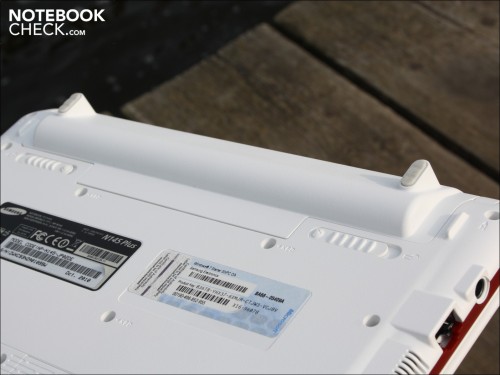
Корпус нетбука выглядит очень прочным. Крышка дисплея гнется только при очень сильном нажатии. Впрочем, в нижней части устройства все же есть слабые места — панельки, закрывающие модуль памяти и вентиляционное отверстие, легко прогибаются. Однако же батарея сидит на своем месте очень прочно.

Механические свойства шарниров дисплея также очень хороши, они легко двигаются, но в то же время очень прочно удерживают экран в нужном положении. Конечно, чтобы открыть нетбук, понадобятся две руки, но вот для движения дисплея туда-сюда спокойно хватит и одной.
Порты, программное обеспечение
Набор портов у Samsung N145 достаточно стандартный для нетбука. Слева есть разъем для подключения сетевого кабеля, там же — USB-порт и разъемы для наушников и микрофона. У USB здесь нет функции подзарядки устройств при выключенном нетбуке, что является сейчас достаточно часто встречающейся опцией на ноутбуках и нетбуках Samsung. Справа находится VGA и еще два USB, ну а кард-ридер можно найти (правда, с большим трудом) в передне-нижней части.

Утилиты Samsung, объединенные в Samsung Support Center, также заслуживают отдельного упоминания. Кроме программы для создания загрузочных DVD (естественно, с использованием внешнего оптического привода, так как штатного встроенного здесь нет) есть и Battery Life Extender, которая позволяет батарее заряжаться только до уровня в 80%. И это сможет значительно продлить ей жизнь, так как полный цикл зарядки увеличивает износ. Так что если ваш N145 будет большей частью подключен к сети, то обязательно активируйте эту функцию.




Устройства ввода
Клавиатура здесь хоть и нетбучная, но клавиши на ней достаточного размера, чтобы печатать без ошибок. Ход у клавиш средний, но момент срабатывания ощущается очень четко. Поверхность клавиатуры нигде не прогибается. Клавиши расположены очень близко друг к другу, между ними минимальное расстояние. Среди всех остальных кнопок выделяются уменьшенные клавиши со стрелками и Page Up/Down.


У тачпада присутствуют функции мульти-тач, и поэтому вы можете пользоваться им как обычно, одним пальцем — или же двумя и даже тремя одновременно. К примеру, двумя пальцами можно прокручивать изображение или менять его масштаб. Вся поверхность тачпада очень чувствительна, включая его углы. Поверхность у него матовая, как и у площадок под запястья.
Благодаря этому точность наведения курсора выше, чем у глянцевых тачпадов, где палец зачастую скользит слишком быстро. Тачпад прочный, при нажатии на него он не прогибается. У его клавиш, к сожалению, очень короткий ход, однако они нажимаются легко и практически не издают звуков.

Дисплей
Дисплей у Samsung N145 стандартный для нетбука — диагональ составляет 10,1″, разрешение — 1024х600. Однако если вас не устраивает необходимость постоянно тратить время и усилия на вертикальную прокрутку, то Samsung дает вам возможность искусственно увеличить разрешение (путем интерполяции) до 1152 x 864 или 1024 x 768. Конечно, картинка при этом будет далеко не идеальна, но зато меньше нужно будет прокручивать.
Яркость у дисплея средняя — 223 кд/м2, а контрастность — очень низкая, всего 115:1. Однако следует заметить, что практически у всех нетбуков она такая. Из-за нее, конечно, цвета выглядят бледноватыми. Естественно, это устройство не предназначено для редактирования графики — ну разве что прыщик на фото в фотошопе стереть.
Впрочем, отвлечемся немного от контрастности и вернемся к яркости. Ее будет вполне достаточно для того, чтобы экран был читаем при солнечном свете. А матовое покрытие не даст появиться на нем бликам.
Вот что у нас получилось, когда мы вынесли нетбук на улицу. Была легкая облачность.

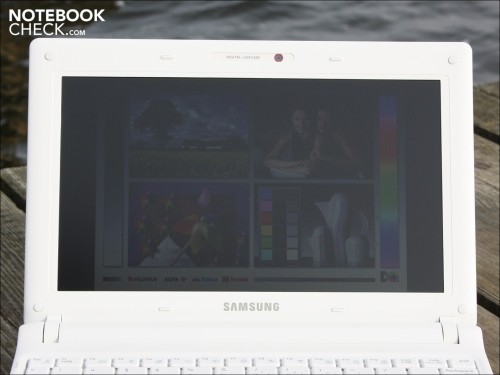
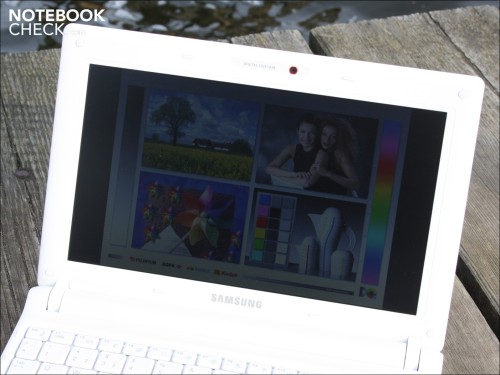
Горизонтальные углы обзора у этого нетбука достаточно неплохие — картинка не искажается вплоть до поворота на 60 градусов. Однако вертикальные уже похуже — всего 20 градусов вверх или вниз — и все, изображение уже совсем не такое, как надо.

Производительность
Samsung N145 базируется на процессоре Intel Atom N450 (1,66 ГГц, платформа Pine Trail) со встроенной графикой GMA 3150. Конечно, это далеко не самый быстрый процессор, однако благодаря технологии от Intel под названием Hyperthreading этот одноядерный процессор отлично справляется с многозадачностью. Также здесь присутствует 1 Гб оперативной памяти DDR2 и жесткий диск на 160 Гб.